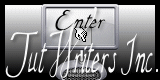Tag Taj Mahal

Tutorial original aqui
Gracias Titoune por dejarme traducir tus tutoriales
Tanto el tutorial como su traducción están registrados en twi
Para su realización nos hará falta:
Material
Filtros:
Mehdi / Kaleidoscope 2.1
FM Tile Tools / Blend Emboss
Flaming pear / Flood
Xero / Fuzzifier
Encontrarás estos filtros aquí
Y también aquí
Abrir los tubes, y las imágenes en el Psp. Duplicarlos (Shift+D) y cerrar los originales
Tubes utilizados
El tube "eyes_taj_mahal" ha sido realizado a partir del tube original
"aclis_eyes_01_30_08_2011" une création Aclis
Tube "femme_aux_papillons_tubed_by_thafs"
Una creación LES TUBES DE THAFS ici
Tube "k@rine_ dreams _Misted_Taj_Mahal__2036_Octobre_2011"
Una creación Karine Dreams ici
Guardar la selección "selection_taj_mahal2 " en la carpeta de las selecciones de tu Psp
Si quieres puedes ayudarte de la regla para situarte en la realización del tutorial
Marcador (Arrastra con el raton)

*** Nota ***
Este tutorial ha sido realizado en el sistema operativo Windows 7 (Seven)
La mayor parte de los filtros usados están importados en los Filtros Unlimited 2. Si trabajas este tutorial con los filtros no importados, es posible que los efectos queden muy diferentes
Comencemos
No te olvides de guardar tu trabajo contínuamente
1.-Activar el tube k@rine_ dreams _Misted_Taj_Mahal__2036_Octobre_2011
O el que habéis elegido
Tomar nota en este tube de un color claro que colocaremos en el Primer Plano
Un color oscuro para el Segundo Plano
2.-
Abrir una nueva imagen transparente de 750 x 600 pixels
3.-
Efectos_ Complementos_ Mura's Meister / Cloud
Valores por defecto
Titoune se ha situado en la capa de trama 1 del tube k@rine_ dreams
Selecciones_ Seleccionar todo
Edición_ Copiar
Edición_ Pegar en la selección
4.-
Capas_ Nueva capa de trama
Activar el tube 061011pg-3,2
Edición_ Copiar
Edición_ Pegar en la selección
Selecciones_ Anular selección
5.-
Efectos_ Complementos_ Medhi / Kaleidoscope 2.1
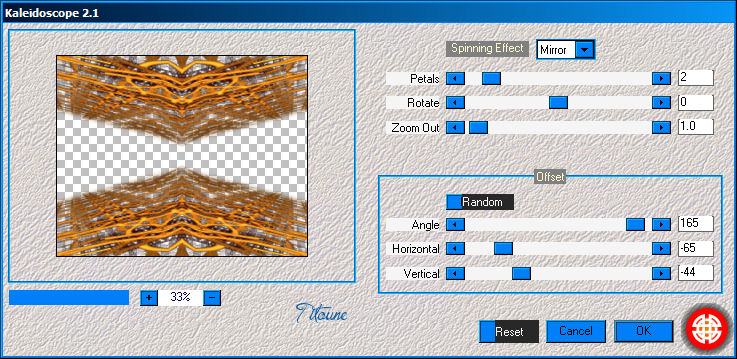
6.-
Ajustar_ Matiz y Saturación_ Colorear
En función de vuestra imagen
Para nuestro ejemplo
Matiz_ 54 Saturación_ 130
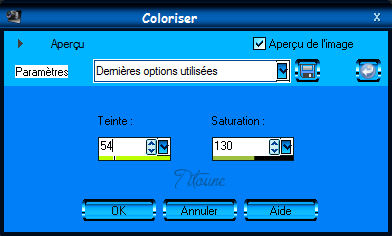
Capas_ Duplicar
7.-
Efectos_ Efectos Geométricos_ Círculo
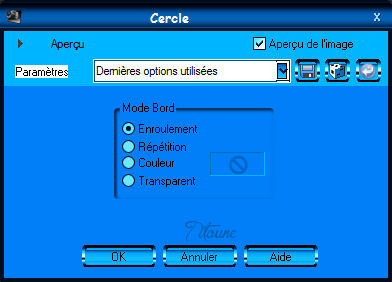
8.-
Activar la herramienta de Selección_ Rectángulo_ Personalizada
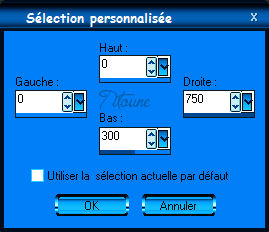
Clic Delete en vuestro teclado
Selecciones_ Anular selección
Capas_ Fusionar hacia abajo
9.-
Efectos_ Efectos 3D_ Sombra en el color negro
2, 2, 50, 2
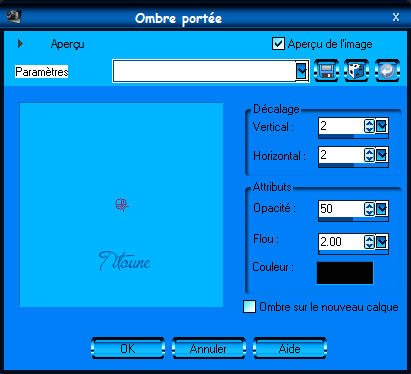
Repetir con los valores en negativo H & V -2
10.-
Selecciones_ Seleccionar todo
Selecciones_ Modificar_ Contraer_ 20 pixeles
Clic Delete en vuestro teclado
Selecciones_ Invertir
11.-
Situaros sobre la capa inferior en la pila de capas
Selecciones_ Convertir selección en capa
12.-
Situaros sobre la capa superior en la pila de capas
Capas_ Fusionar hacia abajo
13.-
Efectos_ Efectos 3D_ Biselado interior
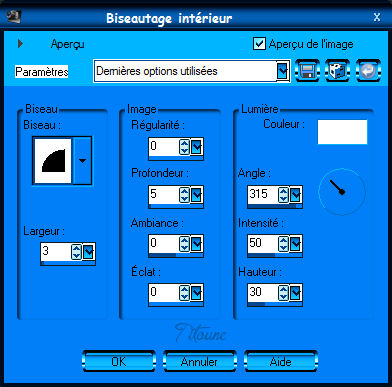
Selecciones_ Invertir
14.-
Efectos_ Efectos 3D_ Sombra
Mismos valores que la vez anterior
Selecciones_ Anular selección
15.-
Situaros sobre la capa de trama 1
De nuevo
Activar el tube k@rine_ dreams _Misted_Taj_Mahal__2036_Octobre_2011
o el que habéis elegido
Edición_ Copiar
Edición_ Pegar como nueva capa
16.-
Efectos_ Efectos de la imagen_ Desplazamiento
Desplazamiento Horizontal_ -8
Desplazamiento Vertical_ 66
Transparente_ Seleccionado
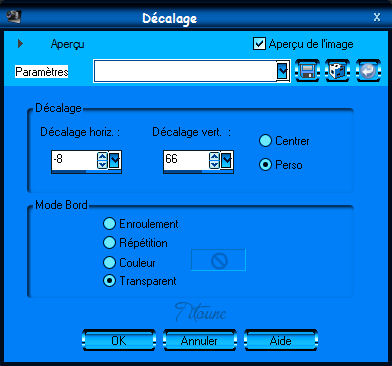
17.-
Capas_ Duplicar
Capas_ Modo de capas_ Luz Débil
18.-
Efectos_ Complementos_ / FM Tile Tools / Blend Emboss
valores por defecto
19.-
Activar el tube eyes_taj_mahal
Edición_ Copiar
Edición_ Pegar como nueva capa
20.-
Efectos_ Efectos de la imagen_ Desplazamiento
Desplazamiento Horizontal_ -8
Desplazamiento Vertical_ 175
Transparente_ Seleccionado
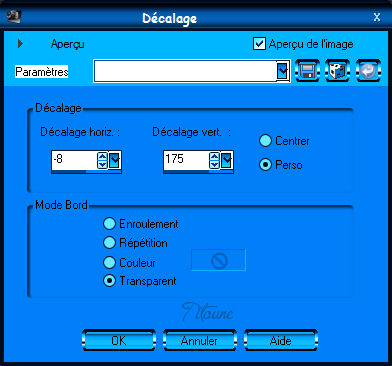
21.-
Efectos_ Efectos 3D_ Sombra
Mismos valores que la vez anterior
22.-
Activar el tube titoune_deco_taj_mahal
Edición_ Copiar
Edición_ Pegar como nueva capa
23.-
Efectos_ Efectos de la imagen_ Desplazamiento
Desplazamiento Horizontal_ 0
Desplazamiento Vertical_ 195
Transparente_ Seleccionado
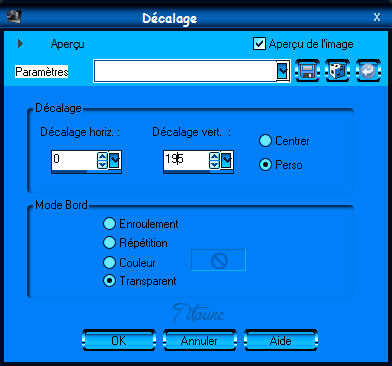
24.-
Efectos_ Efectos 3D_ Sombra
Mismos valores que la vez anterior
Llamar esta capa Animación 2
25.-
Activar el tube personaje que habéis elegido
En el caso de Titoune femme_aux_papillons_tubed_by_thafs
Edición_ Copiar
Edición_ Pegar como nueva capa
26.-
Imagen_ Cambiar de tamaño_ Redimensionar al 70%
Todas las capas sin seleccionar
Colocar en la parte inferior derecha
27.-
En la Paleta de capas colocar bajo la capa Déco
28.-
Efectos_ Efectos 3D_ Sombra
Mismos valores que la vez anterior
29.-
Activar el tube CJ_Digital painted Iris Corner
Edición_ Copiar
Edición_ Pegar como nueva capa
30.-
Imagen_ Cambiar de tamaño_ Redimensionar al 20%
Todas las capas sin seleccionar
Imagen_ Voltear
Colocar en la parte inferior izquierda
31.-
Efectos_ Efectos 3D_ Sombra
Mismos valores que la vez anterior
Firmar vuestro trabajo en nueva capa
Animación
32.-
Situaros sobre la capa de trama 1
Selecciones_ Cargar o guardar selección_ Cargar selección del disco
Buscar la selección selection_taj_mahal2
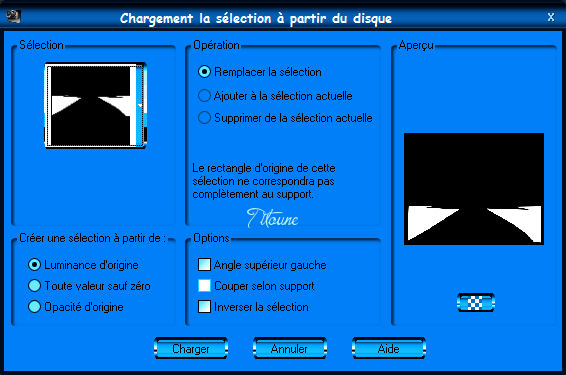
Selecciones_ Convertir selección en capa
33.-
Llamar esta capa Animación 1
34.-
Efectos_ Complementos_ Flaming pear / Flood
Color #12539b
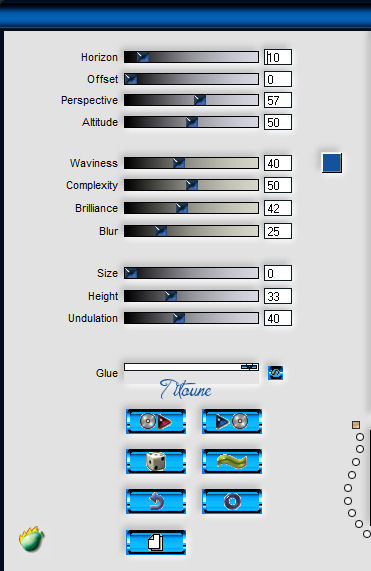
Selecciones_ Anular selección
35.-
Situaros sobre la capa Animación 2
Efectos_ Complementos_ Xero / Fuzzifier
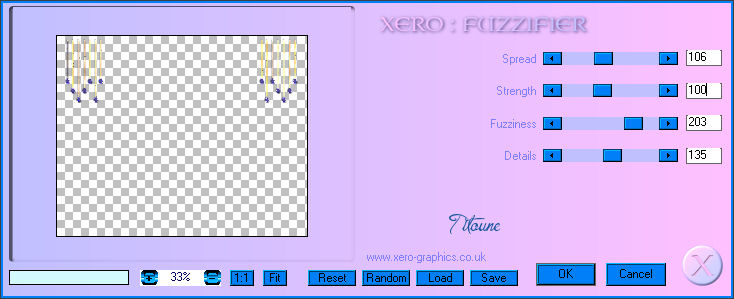
Edición_ Copia fusionada
Abrir el programa Animation Shop
Edición_ Pegar como nueva animación
36.-
Regresar al Psp
Anular las últimas 3 operaciones
37.-
Situaros sobre la capa Animación 1
(con la selección activa)
Efectos_ Complementos_ Flaming pear / Flood
Clic sobre la pequeña onda y el efecto cambia
Selecciones_ Anular selección
38.-
Situaros sobre la capa Animación 2
Efectos_ Complementos_ Xero / Fuzzifier
Mismos valores que la vez anterior
Salvo Spread a 126
Edición_ Copia fusionada
En el Animation Shop
Edición_ Pegar después del marco activo
39.-
Regresar al Psp
Anular las últimas 3 etapas
40.-
Situaros sobre la capa Animación 1
(con la selección activa)
Efectos_ Complementos_ Flaming pear / Flood
Clic sobre la pequeña onda y el efecto cambia
Selecciones_ Anular selección
41.-
Situaros sobre la capa Animación 2
Efectos_ Complementos_ Xero / Fuzzifier
Mismos valores que la vez anterior
Salvo Spread a 146
Edición_ Copia fusionada
En el Animation Shop
Edición_ Pegar después del marco activo
42.-
Regresar al Psp
Anular las últimas 3 etapas
43.-
Situaros sobre la capa Animación 1
(con la selección activa)
Efectos_ Complementos_ Flaming pear / Flood
Clic sobre la pequeña onda y el efecto cambia
Selecciones_ Anular selección
44.-
Situaros sobre la capa Animación 2
Efectos_ Complementos_ Xero / Fuzzifier
Mismos valores que la vez anterior
Salvo Spread a 166
Edición_ Copia fusionada
En el Animation Shop
Edición_ Pegar después del marco activo
Edición_ Seleccionar todo
45.-
Activar el gif 47b8a821
Edición_ Seleccionar todo
Capas_ Duplicar
46.-
Animación_ Redimensionar al 85%
Edición_ Copiar
Sobre nuestro trabajo
Edición_ Pegar en la imagen seleccionada
Colocar en la parte de la izquierda
47.-
Animación_ Propiedades de la imagen
Poner la velocidad en 25
Lanzar la animación
Si todo es correcto
Guardar en formato Gif
Hemos terminado nuestro trabajo
Espero que hayas disfrutado haciéndolo tanto como Titoune creándolo
Si tienes algún problema contacta con Titoune o en el correo de la web
El grupo PSP de Titoune
La Danse des Pinceaux
Titoune
Creado el 3 de Mayo de 2012